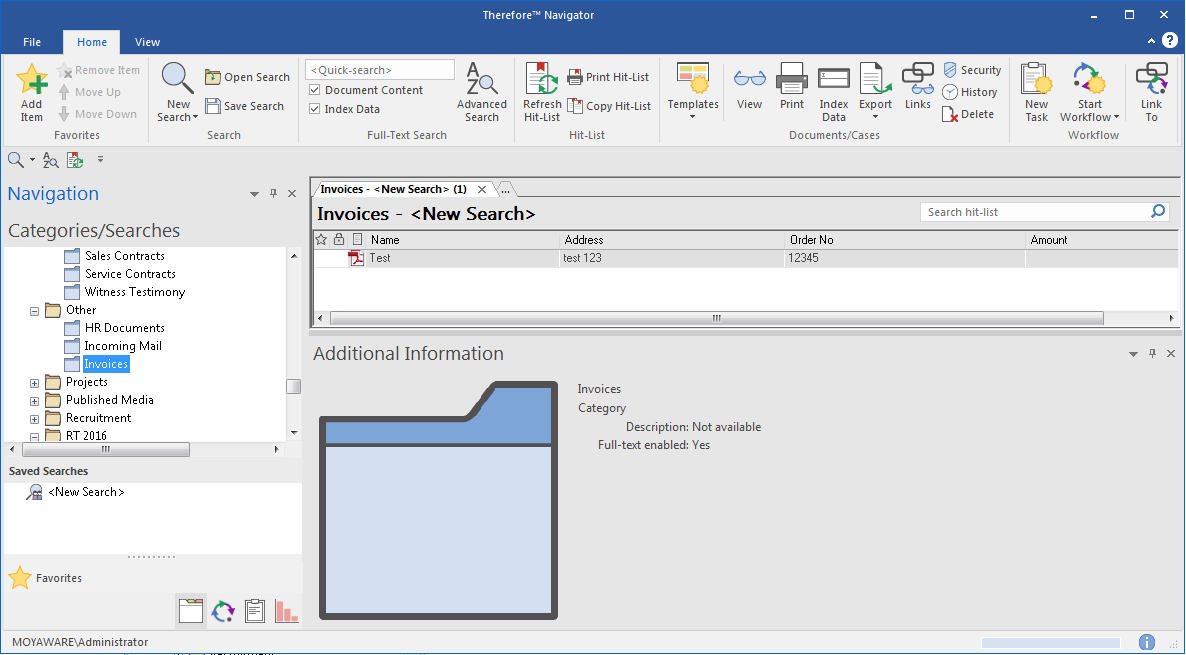|
Impostazione dell'ordine delle schede e dei campi della hit-list |
Scroll |
Quando si effettua la ricerca in una categoria in Therefore™ Navigator, viene visualizzata una hit-list dei documenti trovati con i campi indice come intestazioni delle colonne. L'ordine delle colonne può essere impostato utilizzando la funzione Ordina Tab nelle proprietà delle categorie. Questa impostazione determina anche l'ordine di attivazione dei campi indice: quando un documento viene salvato in una determinata categoria, il primo elemento attivo è il campo indice che compare per primo nell'ordine di tabulazione e, quando l'utente preme il tasto Tab, lo stato di attivazione si sposta sul campo indice successivo previsto dall'ordine di tabulazione configurato.
|
L'ordine delle schede in una categoria determina l'ordine dei campi di indice durante la visualizzazione nell'app Thereforeâ„¢ Mobile o in Thereforeâ„¢ MFP Scan o Print. |
 Come si imposta l'ordine di tabulazione dei campi della hit-list?
Come si imposta l'ordine di tabulazione dei campi della hit-list?
1.Aprire la categoria desiderata. In questo esempio viene aperta la categoria Incoming Invoices. Fare clic con il pulsante destro del mouse in un'area vuota della finestra della categoria. Viene visualizzato un menu di scelta rapida. Selezionare l'opzione Ordina Tab.
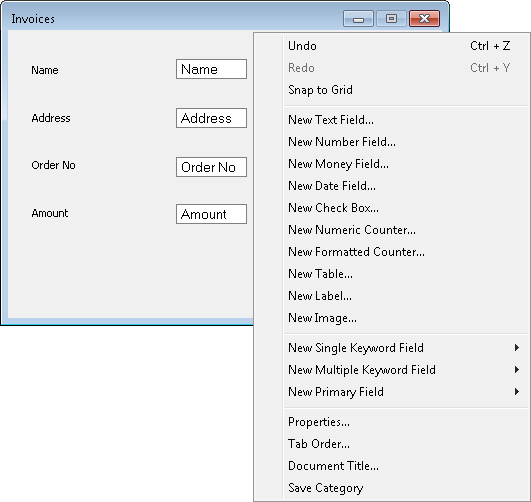
2.Viene visualizzata la finestra Ordina Tab.
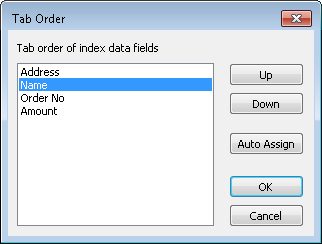
3.Ai fini di questo esempio, l'ordine di tabulazione viene modificato in modo tale che il campo indice Customer Name diventi la prima colonna visualizzata nella hit-list di Thereforeâ„¢ Navigator. Selezionare il campo indice Customer Name. Fare clic sul pulsante Su per spostare il campo indice al primo posto dell'elenco. Fare clic sul pulsante OK per salvare le modifiche.
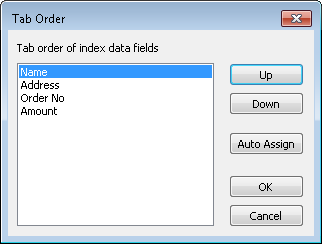
4.Da questo momento, quando si esegue una query sui documenti della categoria Incoming Invoices, l'ordine delle colonne dei campi indice nella hit-list inizierà dal campo indice Customer Name. Analogamente, quando si salva un documento, l'ordine delle schede dei campi di indice sarà quello definito al punto 3.